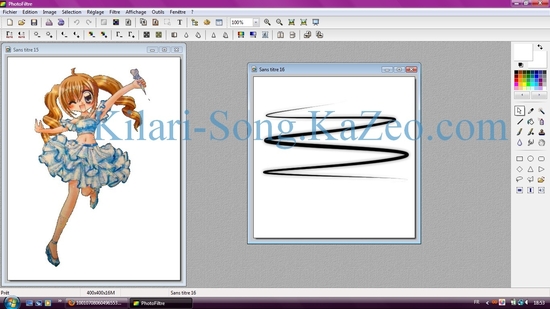-
Par Lisla1 le 7 Août 2012 à 19:18
Durée : 5 minutes
Niveau : Débutants
Bonjour bonjour ! ♥ Bienvenue dans ce premier tutoriel pour Photofiltre. Le but de ce petit cours est de mettre une spirale autour de notre Kilari, comme ceci :
Mine de rien, c'est plutôt facile, ne vous en faîtes pas !Alors, pour commencer, téléchargez un renders de Kilari (nous prendront celui de l'image ci-dessus) et téléchargez cette spirale.Allez dans Photofiltre et ouvrez votre renders et votre spirale séparément.Une fois que c'est fait, cliquez sur votre renders Kilari, faîtes Édition > Utiliser comme motif.Ensuite, prenez votre spirale et choisissez une couleur sur la palette, sans colorier la spirale. Puis, faîtes Édition > Copier et allez sur votre renders. Faîtes cette fois Édition > Collage spécial > Masque. Vous la positionnez sur Kilari et vous faîtes un clique-droit et vous cliquez sur Valider le collage. Et ça donne ça :Voilà, c'est presque terminé. Et vous avez vu ! La spirale, en fonction masque, est devenue de la couleur que vous avez choisie auparavant, et le fond est devenu transparent !Maintenant, il ne reste plus qu'une étape. Alors, toujours sur Kilari, vous cliquez sur la petite icone avec le tampon, à droite. Vous cochez la case Motif et vous laissez l'opacité sur 100%. votre commentaire
votre commentaire Suivre le flux RSS des articles de cette rubrique
Suivre le flux RSS des articles de cette rubrique Suivre le flux RSS des commentaires de cette rubrique
Suivre le flux RSS des commentaires de cette rubrique
Votre site n°1 sur Kilari ! ♫